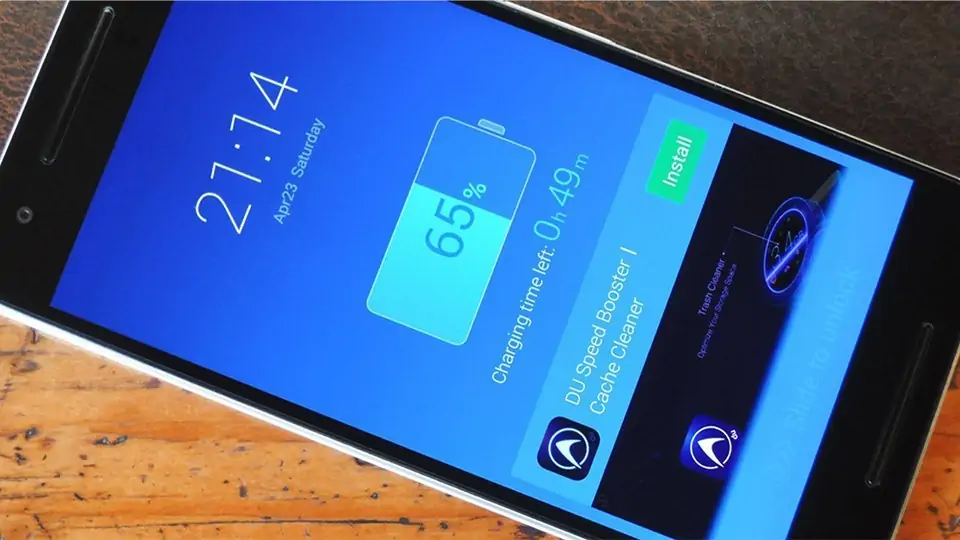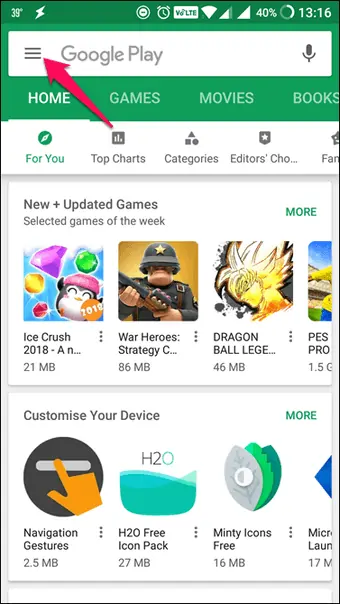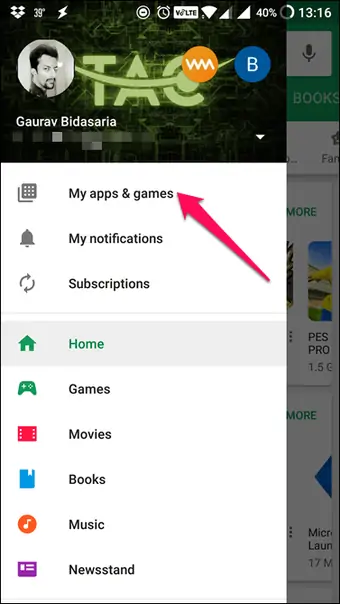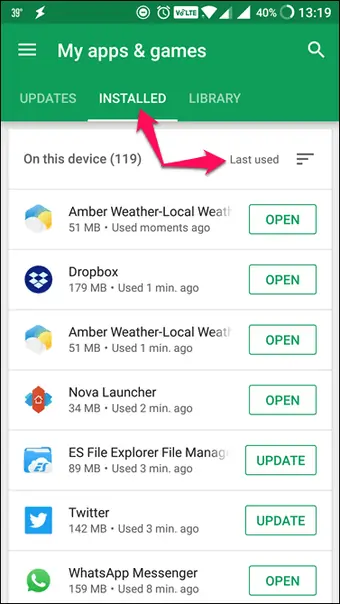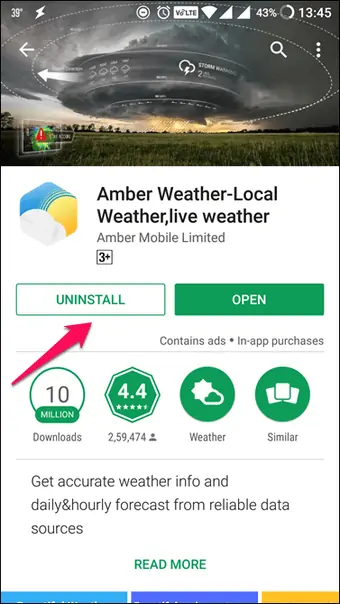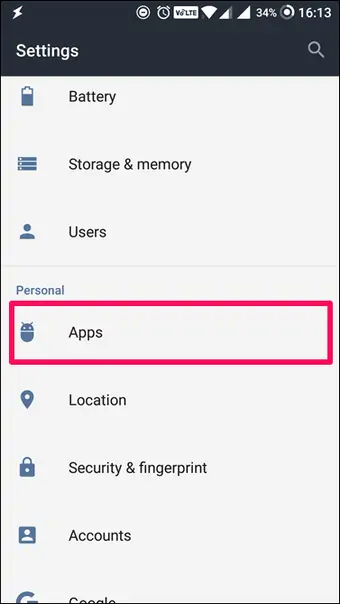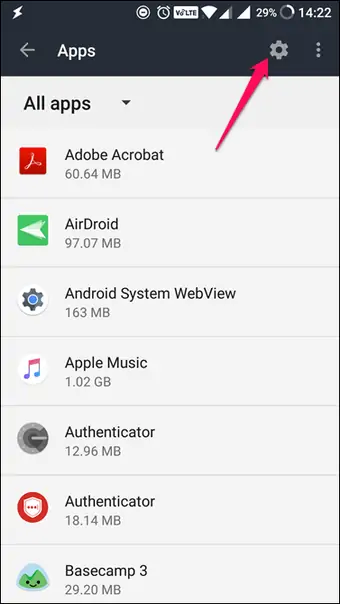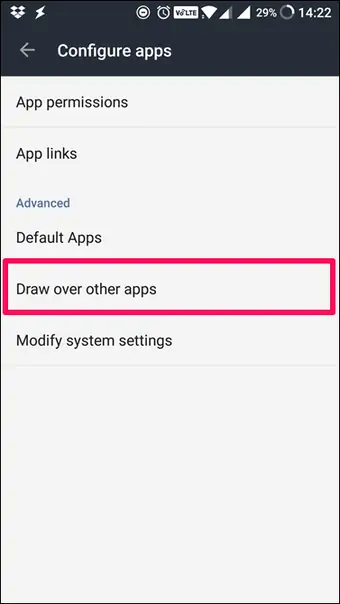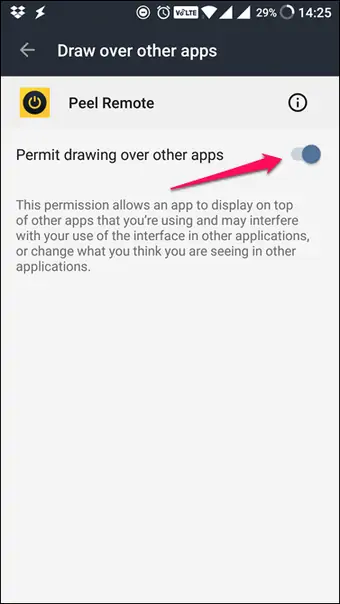یکی از راههای کسب درآمد توسعهدهندگان اپلیکیشنهای رایگان، نمایش تبلیغات است. البته معمولاً نسخهی پولی بدون تبلیغ هم ارایه میشود اما نکتهی جالب این است که برخی اپها در صفحه قفل اندروید هم تبلیغات نمایش میدهند و همینطور برخی اپها حین استفاده کردن از دیگر اپلیکیشنها هم ناگهان پنجرهی تبلیغات روی صفحه باز میکنند!
قبلاً مقالهای در مورد مسدود کردن تبلیغات در اپهای اندروید منتشر کردیم و اکنون میخواهیم در مورد جلوگیری از نمایش تبلیغ در Lock screen صحبت کنیم. با ما باشید.
مشکل نمایش تبلیغات در صفحه قفل توسط اپهای اندروید
اگر نمایش تبلیغات در صفحهی قفل اخیراً اتفاق میافتد، روشن است که یکی از اپهای جدیدی که نصب کردهاید، موجب نمایش تبلیغات شده است. بنابراین به اپلیکیشن Play Store گوگل مراجعه کنید. برای نمایش اپهایی که اخیراً نصب کردهاید، ابتدا روی آیکون سهخطی منو تپ کنید.
سپس در پنل کشویی سمت چپ صفحه، روی My apps and games تپ کنید.
صفحهی اپلیکیشنهای نصب شده یا بروز شده نمایش داده میشود. روی تب دوم که INSTALLED نام دارد تپ کنید تا اپهای نصبشده نمایان شوند. برای مرتبسازی بر اساس تاریخ آخرین استفاده از اپ، میتوانید آیکون مرتبسازی تپ کنید و حالت Last Used را انتخاب کنید.
اپلیکیشنهایی که نمایش تبلیغات دارند، با توجه به اینکه مرتباً در حال دانلود کردن بنرهای جدید هستند، معمولاً در ابتدای لیست اپلیکیشنهایی که اخیراً استفاده شده، قرار میگیرند. در واقع حتی اگر اپلیکیشن را اجرا و استفاده نکرده باشید هم ممکن است اپ در صدر لیست قرار داشته باشد!
به عنوان مثال اپلیکیشن بررسی وضعیت جوی Amber Weather که در تصویر فوق در ابتدا لیست دیده میشود، تبلیغات پاپآپ زیادی نمایش میدهد. لذا برای حل کردن مشکل تبلیغات، روی نام آن تپ کرده و سپس روی دکمهی Uninstall تپ کنید.
البته ممکن است اپهای دیگری هم عامل اصلی نمایش تبلیغات در صفحهی قفل باشند و با حذف کردن این اپ خاص، مشکلات پابرجا باشد. بنابراین میتوانید اپهای صدر لیست را بیشتر و دقیقتر بررسی کنید و موارد مشکوک را حذف نمایید.
غیرمجاز کردن دسترسی Draw over other apps
فکر میکنید چرا برخی اپها میتوانند در Lock Screen یا صفحهی قفل گوشی و تبلت شما، تبلیغ نمایش بدهند و برخی دیگر نمیتوانند؟
مسأله این است که برخی اپها دسترسی لازم را دارند و برخی دیگر، اجازهی نمایش تبلیغات در صفحهی قفل را ندارند.
بنابراین یک چارهی ساده برای جلوگیری از نمایش تبلیغ در صفحهی قفل اندروید، مسدود کردن دسترسیهای اپهای خاص یا App Permissions است. اگر به اپی دسترسی Draw over other apps را بدهید، این اپ مجاز است که چیزی روی دیگر اپها نمایش بدهد. به عنوان مثال میتوانید یک اپ مدیریت دانلود را مجاز کنید که کادر اضافه کردن لینک و دانلود جدید را روی اپلیکیشنهایی مثل مرورگرها نمایش بدهد. این شیوهی استفاده از اپ مدیریت دانلود، مفید است اما در مقابل اپی که تبلیغات نمایش میدهد را نباید مجاز به نمایش محتوا روی دیگر اپها کنید.
برای چک کردن دسترسیهای اپها در اندروید، بسته به رام اندرویدی که روی گوشی یا تبلت نصب شده، ممکن است مسیر منوها متفاوت باشد اما در حالت کلی باید اپ Settings یا تنظیمات را اجرا کنید و سپس روی گزینهی Apps یا Applications تپ کنید.
در ادامه روی آیکون چرخدندهی بالای صفحه تپ کنید و سپس روی App permissions تپ کنید. در این بخش ممکن است گزینهی Special Access به معنی دسترسیهای خاص وجود داشته باشد و دسترسی Draw over other apps زیرمجموعهی آن باشد و در عین حال ممکن است Draw over other apps در لیست دسترسیهای اپها موجود باشد.
پس از پیدا کردن گزینهی Draw over other apps، سوییچ آن را خاموش و غیرفعال کنید.
بنابراین برای هر اپی که نمایش تبلیغات پاپآپ دارد یا به آن مشکوک هستید که عامل نمایش تبلیغات روی اپهای دیگر است، دسترسی موردبحث را غیرفعال کنید.
یکی از مشکلات دسترسی Draw over other app نمایش ارور Screen Overlay Detected در محصولات مختلف اندرویدی است. اگر با این ارور روبرو شدهاید، مطالعه کردن مقالهی زیر مشکل شما را برطرف میکند. به علاوه مطالعه کردن این مقاله، برای پیدا کردن گزینهی Draw over other app نیز مفید واقع میشود:
guidingtechسیارهی آیتی